Accédez rapidement et facilement à vos ordinateurs Linux distants à tout moment depuis n'importe quel appareil Windows, Mac, iOS, Android et Chromebook. Apprenez comment configurer et démarrer avec Splashtop.
En plus des ordinateurs Windows et Mac, vous pouvez maintenant contrôler à distance vos machines Linux à partir de n’importe quel appareil avec Splashtop ! Il n’est pas nécessaire qu’un utilisateur soit présent sur l’ordinateur Linux distant. Il vous suffit d’installer Splashtop sur les postes Linux auxquels vous avez besoin d’accéder et de profiter d’un accès à distance illimité, à tout moment, à ces machines.
Avec Splashtop, les professionnels peuvent travailler à distance tout en ayant l'impression d'être assis juste devant leur système Linux, même s'ils accèdent à distance depuis une tablette ou un appareil mobile. Les services informatiques et les fournisseurs de services mobiles peuvent se connecter à distance et contrôler les ordinateurs Linux de leurs clients pour leur fournir une assistance, même en l'absence de l'utilisateur.
Découvrez comment mettre en place un accès à distance à Linux avec Splashtop, et quelles solutions Splashtop vous permettent de le faire.
Qu’est-ce que Linux bureau à distance Chrome ?
Chrome fait référence à la capacité d’accéder et de contrôler un ordinateur Linux à partir d’un emplacement distant à l’aide d’un autre appareil. Cette fonctionnalité permet aux utilisateurs d'interagir avec leur système Linux comme s'ils étaient physiquement présents devant l'ordinateur, ce qui leur apporte flexibilité et commodité pour les différentes tâches.
Pourquoi avez-vous besoin d’un logiciel d’accès à distance pour Linux ?
logiciel d’accès à distance pour Linux offre plusieurs avantages clés :
Flexibilité accrue: connecte-toi à tes systèmes Linux où que tu sois, pour pouvoir travailler à distance et y accéder où que tu sois.
Support TI efficace: gérez et dépannez les systèmes Linux à distance, ce qui réduit les temps d’arrêt et améliore les temps de réponse.
Flux de travail rationalisé: accède à tes postes de travail et à tes applications Linux et contrôle-les comme si tu étais présente physiquement, pour augmenter la productivité.
Économies de coûts: Réduisez les dépenses liées à l’espace de bureau et aux déplacements en tirant parti des capacités d’Accès à distance.
Sécurité accrue: bénéficie de connexions sécurisées et d'un cryptage avancé, afin de protéger tes données et tes systèmes contre tout accès non autorisé.
Cas d’utilisation polyvalents: Répondez à divers besoins, du travail à distance et du soutien aux clients aux projets de développement, avec une solution flexible Accès à distance.
Le logiciel d’accès à distance pour Linux améliore la productivité, la gestion des TI et la sécurité, ce qui en fait un outil précieux pour les flux de travail modernes.
Comment mettre en place un accès à distance à Linux
Splashtop permet de configurer facilement l'accès à distance à vos ordinateurs Linux :
Commencez par la solution Splashtop de votre choix (voir liste ci-dessous) et créez votre compte Splashtop.
Déploie le Splashtop Streamer sur les ordinateurs Linux auxquels tu veux accéder*. Après avoir installé le streamer, assure-toi de le lancer (après, le streamer se lancera automatiquement dès que l'ordinateur sera allumé).
Installez l'application Splashtop Business sur les ordinateurs, les tablettes et les smartphones que vous souhaitez utiliser pour accéder à votre bureau Linux.
Vous avez fini de vous installer ! Il suffit d'ouvrir l'application Splashtop Business et de sélectionner votre ordinateur Linux pour lancer la session à distance.
*Le Splashtop Linux Streamer prend officiellement en charge Raspberry Pi 2 ou plus récent, Fedora 29-31, Ubuntu Desktop 16.04, 18.04 et 20.04, CentOS 7 et 8 et Red Hat Enterprise Linux (RHEL) 7.3-8.1. Tu peux également l'essayer avec d'autres distributions Linux qui ne sont pas prises en charge actuellement.
L'accès à distance sans surveillance (c'est-à-dire sans que l'utilisateur final n'ait besoin de se connecter à l'ordinateur distant) est rendu possible grâce au client de bureau à distance de Splashtop, le Splashtop Streamer. Une fois installé sur vos machines distantes, vous pourrez accéder à cet ordinateur depuis n'importe quel autre appareil grâce à l'application Splashtop Business (disponible pour Windows, Mac, iOS et Android).
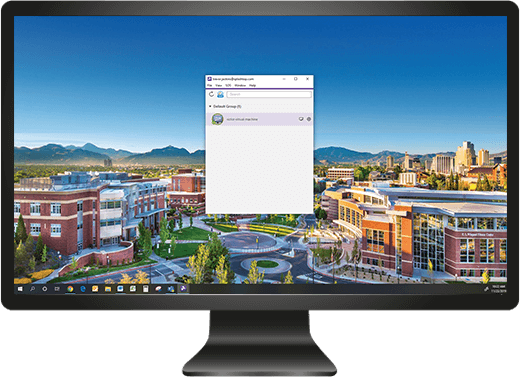
Lorsque vous déployez le Splashtop Streamer via votre compte Splashtop, ce streamer est lié à votre compte. Ensuite, lorsque vous vous connectez à votre compte dans l'application Splashtop Business App sur un autre appareil, vous verrez la liste des ordinateurs sur lesquels votre streamer est installé et auxquels vous avez accès.
Il est ainsi facile de lancer rapidement une connexion de bureau à distance. Il n'est pas nécessaire de mémoriser et de saisir l'adresse IP de l'ordinateur distant.
Voici un aperçu de l'aspect de l'accès à distance à Linux lorsque l'on se connecte à partir de différents systèmes d'exploitation et appareils. Consultez également la liste des solutions Splashtop qui permettent l'accès à distance à Linux au bas de cet article.
Accès à distance de Windows à Linux
Après avoir déployé le Streamer de Splashtop, assurez-vous de télécharger la version Windows de l'application Splashtop Business sur votre ordinateur.
Après avoir sélectionné votre ordinateur Linux, une fenêtre s'ouvrira et affichera l'écran de l'ordinateur Linux distant en temps réel. À partir de là, vous pouvez utiliser la souris et le clavier de votre machine locale pour contrôler l'ordinateur Linux. Ouvrez tous les fichiers et utilisez toutes les applications que vous souhaitez.

Remplacement d'un ordinateur Windows par un ordinateur Linux

L'ordinateur Linux à distance
Accès distant Mac à Linux
Assurez-vous que la version Mac de l'application Splashtop Business est installée sur votre ordinateur local, et que le Splashtop Streamer est installé sur votre ordinateur Linux distant.
De là, il suffit d'ouvrir l'application Splashtop Business App et de sélectionner votre ordinateur Linux pour un accès à distance instantané.
Accès à distance iOS à Linux
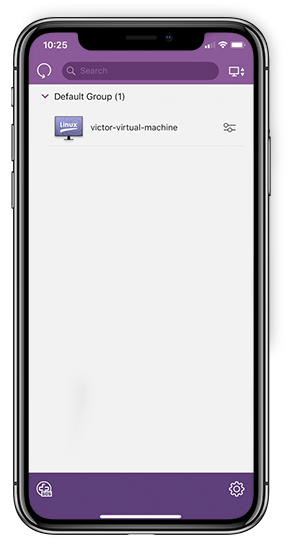
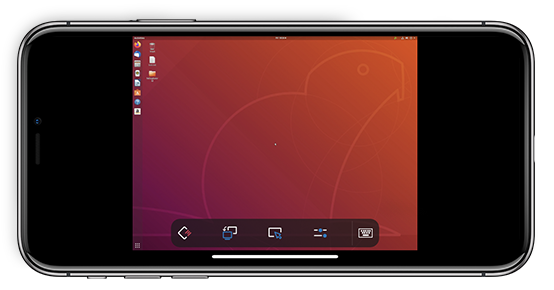
Semblable à l'accès à partir de Windows ou de Mac, mais vous devez plutôt utiliser la version iOS de l'application Splashtop Business sur votre appareil Apple. Vous pourrez alors accéder à distance à Linux depuis votre iPad et votre iPhone.
Accès à distance Android à Linux
L'application Splashtop Business de pour les appareils Android fonctionnera de la même manière que l'application fonctionne sur les autres appareils indiqués ci-dessus. Après l'installation, ouvre l'application sur ton appareil Android, sélectionne ton ordinateur Linux distant, puis profite d'un accès et d'un contrôle à distance rapides de ton ordinateur.
Accès à distance à Chromebook pour Linux
Il n'existe pas d'application pour les appareils Chromebook. Toutefois, grâce à l'extension Splashtop Business Chrome, vous pourrez vous connecter à votre compte Splashtop, consulter votre liste d'ordinateurs distants et sélectionner celui sur lequel vous souhaitez vous connecter à distance.
L'extension Splashtop Business Chrome vous permet de contrôler facilement vos ordinateurs Linux à distance depuis un appareil Chromebook.
5 fonctionnalités clés de Splashtop bureau à distance Chrome pour Linux
Splashtop propose plusieurs fonctionnalités puissantes pour accès bureau à distance sous Linux :
Accès haute performance: Profitez d’un accès à distance rapide et réactif avec des graphiques de haute qualité et une faible latence, ce qui rend le travail à distance aussi transparent que le travail direct sur la machine Linux.
Compatibilité multiplateforme: connectez-vous à des ordinateurs Linux à partir de divers appareils, notamment Windows, Mac, iOS, Android et Chromebook, ce qui garantit une flexibilité dans la façon dont vous accédez à vos systèmes.
Aucun utilisateur final requis: accédez aux systèmes Linux sans avoir besoin de la présence de l’utilisateur final, ce qui est idéal pour le travail à distance et le support TI.
Sécurité robuste: Bénéficiez de fonctionnalités telles que le cryptage de bout en bout, l'authentification sécurisée et l'authentification à deux facteurs pour protéger tes données et tes connexions.
Configuration facile: Configurez rapidement Accès à distance grâce à des processus d’installation simples pour le Splashtop Streamer sur Linux et l’application Splashtop Business sur d’autres appareils.
Splashtopsolution Chrome bureau à distance pour Linux allie performance, sécurité et facilité d’utilisation pour offrir une expérience Accès à distance efficace.
Lancez-vous avec Splashtop: La meilleure solution Chrome de bureau Linux à distance
Splashtop propose le logiciel de bureau à distance le plus avantageux pour les professionnels, les équipes informatiques, les MSP et les techniciens de service d’assistance.
Les solutions ci-dessous offrent un accès sans surveillance aux ordinateurs Linux, Windows et Mac (et dans certains cas Android également). Choisissez la solution qui vous convient. Vous pouvez commencer un essai gratuit dès maintenant et commencer à accéder à distance à vos ordinateurs Linux !

Splashtop Business Access : pour les professionnels et les petites équipes qui souhaitent accéder à distance à leurs ordinateurs de travail.

Splashtop Remote Support: pour les MSP et les équipes informatiques qui souhaitent un accès à distance sans surveillance aux ordinateurs de leurs utilisateurs afin de fournir une assistance à distance.

Splashtop SOS : pour les équipes informatiques, de support et d'assistance qui ont besoin d'une solution d'assistance rapide et assistée pour fournir une assistance à distance à la demande sur les appareils de leurs utilisateurs.

